图片轮播代码
[Web]通用轮播图代码示例
![[Web]通用轮播图代码示例](https://img.taocdn.com/s3/m/a67ed75bce84b9d528ea81c758f5f61fb7362827.png)
[Web]通⽤轮播图代码⽰例⾸先是准备好的⼏张图⽚, 它们的路径是: "img/1.jpg", "img/2.jpg", "img/3.jpg", "img/4.jpg", "img/5.jpg", "img/6.jpg"代码最基本的 HTML 代码:<!DOCTYPE html><html><head><meta charset="UTF-8"><title>Test</title><link rel="stylesheet" href="css/index.css" /> <!--引⼊样式表--><script src="js/index.js"></script> <!--引⼊JS脚本, 脚本⽤来切换图--></head><body><div id="test" class="slider"><img id="img1" src="img/1.jpg" class="current"><img id="img2" src="img/2.jpg"><img id="img3" src="img/3.jpg"></div><button onclick="setCurrent(0)">1</button> <!--在这⾥, onClick调⽤的是⽤于设置当前图⽚的⽅法, 传⼊参数为图⽚节点的索引--><button onclick="setCurrent(1)">2</button><button onclick="setCurrent(2)">3</button><button onclick="setCurrent(3)">4</button><button onclick="setCurrent(4)">5</button><button onclick="setCurrent(5)">6</button><script>setInterval(moveNext, 5000); // 每隔5s, 切换到下⼀张图⽚</script></body></html>引⼊的样式表:.slider { /* 指定轮播图容器尺⼨, 相对定位, 隐藏溢出内容 */width: 750px;height: 450px;position: relative;overflow: hidden;}.slider img { /* 指定每⼀个图⽚的尺⼨, 过渡时间, 绝对定位 */width: 100%;height: 100%;transition: all 0.5s;position: absolute;}.slider img { /* 指定所有图⽚⽔平位移-100% */transform: translateX(-100%);}.slider img.current { /* 指定带有current类的图⽚不进⾏⽔平移动 */transform: translateX(0);}.slider img.current~img{ /* 指定位于带有current类的图⽚之后的所有图⽚⽔平位移为100% */transform: translateX(100%);}.slider img.current, /* 指定带有current或last类的图⽚置顶 */.slider st{z-index: 999;}引⼊的JavaScript:function getImages() {return document.getElementById("test").querySelectorAll("img"); // 搜找该页⾯下轮播图容器中的所有img}function getCurrent() {return document.getElementById("test").querySelector("img.current"); // 搜找该页⾯下轮播图容器中当前展⽰的img}function setCurrent(index) {var imgs = getImages();var cur = getCurrent();imgs.forEach(v => v.className = ""); // 清空所有图⽚的类名cur.className = "last"; // 设置当前展⽰的图⽚的类名为 "last", 意为: "上⼀次展⽰的图⽚"imgs[index].className = "current"; // 设置要设置的图⽚的类名为 "current"}function moveNext() { // 移动展⽰图⽚到下⼀个var imgs = getImages();var curIndex;for (curIndex = 0; curIndex < imgs.length; curIndex++) {if (imgs[curIndex].className == "current") {break;}}if (curIndex + 1 < imgs.length) {setCurrent(curIndex + 1);} else {setCurrent(0);}}原理图⽚集为⼀个序列, 当前展⽰的图⽚在中间, 展⽰图⽚之前的图⽚则是在左边, ⽽之后的图⽚则是在右边.任意设置⼀个图⽚为当前展⽰的图⽚(即设置类名为current), 那么该图⽚将移动到中间. ⽽其它的图⽚, ⾃然也会移动到它两边.由于滑动时, 需要显⽰将要展⽰的图⽚, 以及将要隐藏的图⽚, 所以这两张图⽚需要置顶, 否则, 进⾏多张图⽚的切换时, 将由于默认层级关系⽽导致异常, 故设置 .current 与 .last 的 z-index 为 999.效果。
动易图片滚动代码
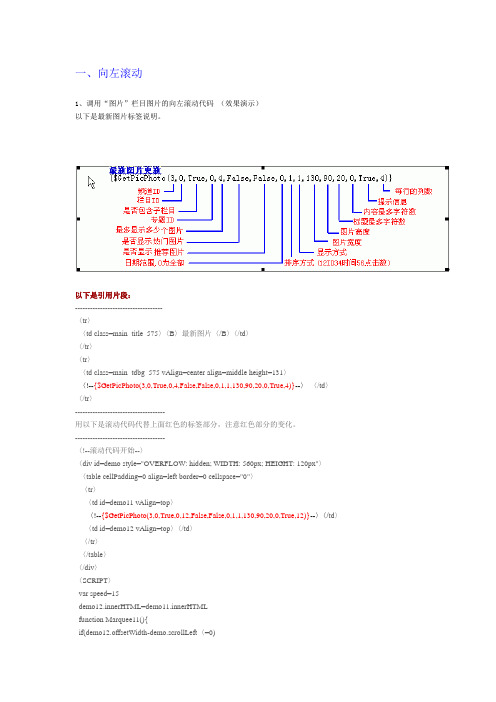
一、向左滚动1、调用“图片”栏目图片的向左滚动代码(效果演示)以下是最新图片标签说明。
以下是引用片段:-----------------------------------〈tr〉〈td class=main_title_575〉〈B〉最新图片〈/B〉〈/td〉〈/tr〉〈tr〉〈td class=main_tdbg_575 vAlign=center align=middle height=131〉〈!--{$GetPicPhoto(3,0,True,0,4,False,False,0,1,1,130,90,20,0,True,4)}--〉〈/td〉〈/tr〉------------------------------------用以下是滚动代码代替上面红色的标签部分,注意红色部分的变化。
------------------------------------〈!--滚动代码开始--〉〈div id=demo style="OVERFLOW: hidden; WIDTH: 560px; HEIGHT: 120px"〉〈table cellPadding=0 align=left border=0 cellspace="0"〉〈tr〉〈td id=demo11 vAlign=top〉〈!--{$GetPicPhoto(3,0,True,0,12,False,False,0,1,1,130,90,20,0,True,12)}--〉〈/td〉〈td id=demo12 vAlign=top〉〈/td〉〈/tr〉〈/table〉〈/div〉〈SCRIPT〉var speed=15demo12.innerHTML=demo11.innerHTMLfunction Marquee11(){if(demo12.offsetWidth-demo.scrollLeft〈=0)demo.scrollLeft-=demo11.offsetWidthelse{demo.scrollLeft++}}var MyMar1=setInterval(Marquee11,speed)demo.onmouseover=function() {clearInterval(MyMar1)}demo.onmouseout=function() {MyMar1=setInterval(Marquee11,speed)}〈/SCRIPT〉〈!--滚动代码结束--〉-----------------------------------2、文章频道图片向左滚动代码(效果演示)以下是文章频道模板最新图片部分代码-----------------------------------〈tr〉〈td Class="main_title_575"〉〈b〉最新图片{$ChannelShortName}〈/b〉〈/td〉〈/tr〉〈tr〉〈td Class="main_tdbg_575"〉{$GetPicArticle(ChannelID,0,True,0,4,false,false,0,3,2,130,90,20,0,True,4)} 〈/ td〉〈/tr〉〈tr〉〈td Class="main_shadow"〉〈/td〉〈/tr〉------------------------------------用以下是滚动代码代替上面红色的标签,注意红色部分的变化。
Html、js图片轮播代码

Html、js图片轮播代码现在基本上每个网站都有一个自动轮播的banner广告图,在没有任何按钮的情况下,图片在规定的时间内进行自动切换。
下面是html、js 图片轮播代码详情。
代码效果图实例:第一秒:第二秒:第三秒:详细代码如下:Html代码部分:<body><ul class="banner"><li><img src="images/1.jpg"></li><li><img src="images/2.jpg"></li><li><img src="images/3.jpg"></li></ul></body>Css代码部分:<style type="text/css">ul,li{margin:0px;padding:0px}li{list-style:none}.banner{width:630px;height:250px;margin:100px auto;overflow:hidden;cursor:pointer} </style>Javascript代码部分:<script type="text/javascript"src="jquery.js"></script><script type="text/javascript">$(function(){var timer=setInterval(function(){if($(".banner li:last").is(":hidden")){$(".banner li:visible").addClass("on");$(".banner li[class=on]").next().fadeIn("slow");$(".banner li[class=on]").hide().removeClass("on");}else{$(".banner li:last").hide();$(".banner li:first").fadeIn("slow");}},2000)$(".banner li").hover(function(){clearInterval(timer);},function(){timer=setInterval(function(){if($(".banner li:last").is(":hidden")){$(".banner li:visible").addClass("on");$(".banner li[class=on]").next().fadeIn("slow");$(".banner li[class=on]").hide().removeClass("on");}else{$(".banner li:last").hide();$(".banner li:first").fadeIn("slow");}},2000)})})</script>【Jquery.js】是一个jquery库,只要百度一下搜索“jquery”下载这个文件就行。
最常用图片轮播代码示例
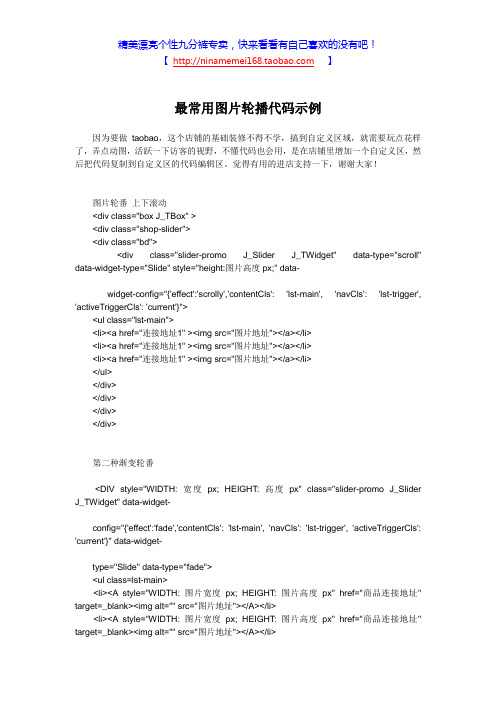
最常用图片轮播代码示例因为要做taobao,这个店铺的基础装修不得不学,搞到自定义区域,就需要玩点花样了,弄点动图,活跃一下访客的视野,不懂代码也会用,是在店铺里增加一个自定义区,然后把代码复制到自定义区的代码编辑区。
觉得有用的进店支持一下,谢谢大家!图片轮番上下滚动<div class="box J_TBox" ><div class="shop-slider"><div class="bd"><div class="slider-promo J_Slider J_TWidget" data-type="scroll" data-widget-type="Slide" style="height:图片高度px;" data-widget-config="{'effect':'scrolly','contentCls': 'lst-main', 'navCls': 'lst-trigger', 'activeTriggerCls': 'current'}"><ul class="lst-main"><li><a href="连接地址1" ><img src="图片地址"></a></li><li><a href="连接地址1" ><img src="图片地址"></a></li><li><a href="连接地址1" ><img src="图片地址"></a></li></ul></div></div></div></div>第二种渐变轮番<DIV style="WIDTH: 宽度px; HEIGHT: 高度px" class="slider-promo J_Slider J_TWidget" data-widget-config="{'effect':'fade','contentCls': 'lst-main', 'navCls': 'lst-trigger', 'activeTriggerCls': 'current'}" data-widget-type="Slide" data-type="fade"><ul class=lst-main><li><A style="WIDTH: 图片宽度px; HEIGHT: 图片高度px" href="商品连接地址" target=_blank><img alt="" src="图片地址"></A></li><li><A style="WIDTH: 图片宽度px; HEIGHT: 图片高度px" href="商品连接地址" target=_blank><img alt="" src="图片地址"></A></li></ul></DIV>图片渐变轮番第二种效果<DIV class="slider-promo J_Slider J_TWidget" style="HEIGHT: 图片高度px"data-widget-config="{'effect':'fade','contentCls': 'lst-main', 'navCls': 'lst-trigger', 'activeTriggerCls': 'current'}"data-widget-type="Slide" data-type="fade"><UL class=lst-main><LI><A href="商品连接" target=_blank><IMG style="WIDTH: 750px; HEIGHT: 480px" alt="" src="图片地址"></A><LI><A href="商品连接" target=_blank><IMG style="WIDTH: 750px; HEIGHT: 480px" alt="" src="图片地址"></A><LI><A href="商品连接" target=_blank><IMG style="WIDTH: 750px; HEIGHT: 480px" alt="" src="图片地址"></A></LI></UL></DIV>。
C#winform实现图片轮播

C#winform实现图⽚轮播作为⼀个C#winform刚刚⼊门的我觉得这可能是初学者都会遇到的我⾃⼰也觉得很神奇⾸先窗体⾥有⼀个Button按钮,和⼀个pictureBox 图⽚框定义⼀个线程⽅法/// <summary>/// 改变图⽚/// </summary>/// <param name="img">图⽚</param>/// <param name="millisecondsTimeOut">切换图⽚间隔时间</param>private void ChangeImage(Image img, int millisecondsTimeOut){this.Invoke(new Action(() =>{pictureBox1.Image = img;}));Thread.Sleep(millisecondsTimeOut);}在button1 添加单击事件如下代码Thread th;private void button1_Click(object sender, EventArgs e){//timer1.Enabled = true;th = new Thread(delegate(){// 3就是要循环轮数了for (int i = 0; i < 3; i++){//调⽤⽅法ChangeImage(WindowsFormsApplication2.Properties.Resources.img__5_, 1000); ChangeImage(WindowsFormsApplication2.Properties.Resources.img__6_, 1000); ChangeImage(WindowsFormsApplication2.Properties.Resources.img__7_, 1000); }});th.IsBackground = true;th.Start();}就可以完成了,虽然对于⼤神们来说不值得⼀提,但对于像我们这些初学者在做⼀些简单项⽬的时候还是⽐较有⽤,⼤家可以通过这个去延伸⽤处不仅仅是图⽚轮播。
swiper自动图片无限轮播实现代码
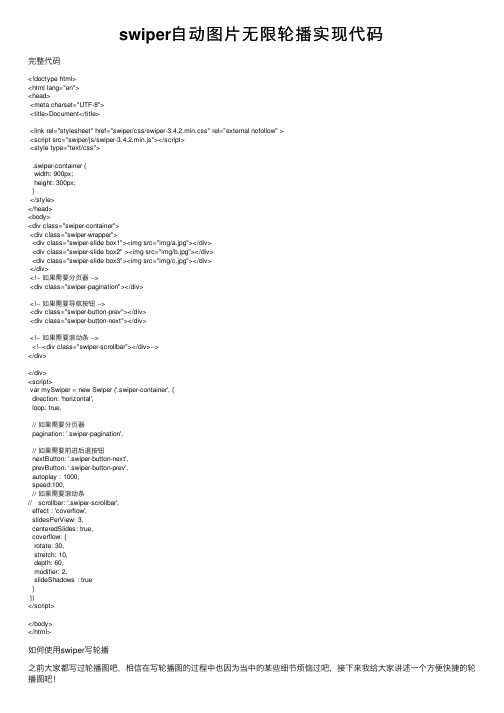
swiper⾃动图⽚⽆限轮播实现代码完整代码<!doctype html><html lang="en"><head><meta charset="UTF-8"><title>Document</title><link rel="stylesheet" href="swiper/css/swiper-3.4.2.min.css" rel="external nofollow" ><script src="swiper/js/swiper-3.4.2.min.js"></script><style type="text/css">.swiper-container {width: 900px;height: 300px;}</style></head><body><div class="swiper-container"><div class="swiper-wrapper"><div class="swiper-slide box1"><img src="img/a.jpg"></div><div class="swiper-slide box2" ><img src="img/b.jpg"></div><div class="swiper-slide box3"><img src="img/c.jpg"></div></div><!-- 如果需要分页器 --><div class="swiper-pagination"></div><!-- 如果需要导航按钮 --><div class="swiper-button-prev"></div><div class="swiper-button-next"></div><!-- 如果需要滚动条 --><!--<div class="swiper-scrollbar"></div>--></div></div><script>var mySwiper = new Swiper ('.swiper-container', {direction: 'horizontal',loop: true,// 如果需要分页器pagination: '.swiper-pagination',// 如果需要前进后退按钮nextButton: '.swiper-button-next',prevButton: '.swiper-button-prev',autoplay : 1000,speed:100,// 如果需要滚动条// scrollbar: '.swiper-scrollbar',effect : 'coverflow',slidesPerView: 3,centeredSlides: true,coverflow: {rotate: 30,stretch: 10,depth: 60,modifier: 2,slideShadows : true}})</script></body></html>如何使⽤swiper写轮播之前⼤家都写过轮播图吧,相信在写轮播图的过程中也因为当中的某些细节烦恼过吧,接下来我给⼤家讲述⼀个⽅便快捷的轮播图吧!Swiper常⽤于移动端⽹站的内容触摸滑动1.第⼀步先引⼊css---swiper.css插件和JQ---swiper.js 插件,然后呢就开始写轮播图了<div class="swiper-container">--⾸先定义⼀个容器<div class="swiper-wrapper"><div class="swiper-slide"><img src="" /></div> --添加图⽚<div class="swiper-slide"><img src="" /></div><div class="swiper-slide"><img src="" /></div></div><div class="swiper-pagination"></div>--⼩圆点分页器<div class="swiper-button-prev"></div>--上⼀页<div class="swiper-button-next"></div>--下⼀页</div>如果想让它动起来,那就继续来写js吧var mySwiper = new Swiper(".swiper-container",{autoplay:1000,--每秒中轮播⼀次loop:true,--可以让图⽚循环轮播autoplayDisableOnInteraction:false,--在点击之后可以继续实现轮播pagination:".swiper-pagination",--让⼩圆点显⽰paginationClickable:true,--实现⼩圆点点击prevButton:".swiper-button-prev",--实现上⼀页的点击nextButton:".swiper-button-next",--实现下⼀页的点击 effect:"flip"--可以实现3D效果的轮播})Swiper轮播的也有它的好处: 1.Swiper是纯javascript打造的滑动特效插件,⾯向⼿机、平板电脑等移动终端。
实现一个简单的图片轮播

实现一个简单的图片轮播最近,给一个好友的网站做的一个简单的图片轮播效果,从百度上搜索了一下,没有找到合适的。
有的写的太复杂,有的又实现不了所要的功能。
于是,还是自己写一个吧。
和大家分享一下。
下面的源码:<!DOCTYPE html PUBLIC "-//W3C//DTD XHTML 1.0 Transitional//EN""/TR/xhtml1/DTD/xhtml1-transitional.dtd"><html xmlns="/1999/xhtml"><head><meta http-equiv="Content-Type" content="text/html; charset=utf-8" /><title>images</title><script language="javascript">setInterval(test,3000);var array = new Array();var i = 0;var array = new Array(newArray("","https:///imgextra/i1/2566707233/TB2qs3tfOlnpuFjSZFgXXbi7FXa_!!2566 707233.jpg"),newArray("","https:///imgextra/i2/2566707233/TB2Nb5YXJhvOuFjSZFBXXcZgFX a_!!2566707233.jpg"),newArray("","https:///imgextra/i1/2566707233/TB2mlQEfJ4opuFjSZFLXXX8mXXa _!!2566707233.jpg"));function test() {var myimg=document.getElementById("obj");var myA=document.getElementById("obj1");if(i==array.length-1){ i=0; }else{ i++; }myimg.src=array[i][1];myA.href=array[i][0];}</script></head><body><a id="obj1" href="" /><img id = "obj"src="https:///imgextra/i3/1999888816/TB2JPe3lVXXXXbjXpXXXXXXXXXX_!!1999888816.png" width=400px hight=600px /> </a></body></html>。
html图片轮播代码

<div style="position:relative; top:-50px; left:240px;">
<a href="javascript:show(1)"><span id="I1" style="width:18px; text-align:left; background:gray">1</span></a>
else
{document.getElementById('pic'+i).style.display='none'; document.getElementById('I'+i).style.backgroundColor='gray'axIndex)
}
for(var i=1;i<(maxIndex+1);i++){
if(i==nowIndex)
{document.getElementById('pic'+nowIndex).style.display=''; document.getElementById('I'+nowIndex).style.backgroundColor='red';}
<table cellpadding="0" cellspacing="0" border="0">
<tr><td id="butong_net_left1" valign="top" align="center">
- 1、下载文档前请自行甄别文档内容的完整性,平台不提供额外的编辑、内容补充、找答案等附加服务。
- 2、"仅部分预览"的文档,不可在线预览部分如存在完整性等问题,可反馈申请退款(可完整预览的文档不适用该条件!)。
- 3、如文档侵犯您的权益,请联系客服反馈,我们会尽快为您处理(人工客服工作时间:9:00-18:30)。
<li><img src="lunbo-img/liehuo_net_600x400_5.jpg" width="600" height="401" /></li>
<li><img src="lunbo-img/liehuo_net_600x400_2.jpg" width="600" height="400" /></li>
<li><img src="lunbo-img/liehuo_net_600x400_3.jpg" width="600" height="400" /></li>
简单的图片轮播
效果图:
图片轮播DW代码:
<!DOCTYPE html PUBLIC "-//W3C//DTD XHTML 1.0 Transitional//EN" "/TR/xhtml1/DTD/xhtml1-transitional.dtd">
<html xmlns="/1999/xhtml">
height:320px;
}
#pic ul{
list-style-type:none;
position:absolute;
width:3560px;
}
#pic ul li{
float:left;
width:890px;
}
#pic img{
width:890px;
height:320px;
}
#tip {
var numslen=nums.length;
function over(arg){
this.mouseover=function(){
movePic(-arg*width,-arg*height,interval);
classNormal();
classCurrent(arg);
}
}
for(var i=0; i<numslen; i++){
font-size:16px;
font-weight:normal;
}
#tip .current{
color:#F00;
font-size:20px;
font-weight:bolder;
}
#mybox {
//加载window.onload函数
function addEventLoad(func){
var oldonload=window.onload;
if(typeof(window.onload)!="function"){
window.onload=func;
}else{
window.onload=function(){
var repeat="movePic("+fx+","+fy+","+interval+")";
elem.movement=setTimeout(repeat,interval);////建立定时事件,使图片动态向pic层图片的x轴位置移动
}
//当鼠标移动到数字上时切换图片
function changePic(width,height,interval){////width为图片宽度,height为图片高度,inerval为定时器延时
}
#jianting {
height: 40px;
width: 600px;
margin: 0 auto;
border: 1px solid #D03204;
}
#pic {
position:relative;
overflow: hidden;
width:3000px;
height:400px;
}
#pic ul{
list-style-type:none;
position:absolute;
width:3000px;
}
#pic ul li{
float:left;
width:600px;
}
#pic img{
width:600px;
height:400px;
}
#tip {
height: 25px;
width: 240px;
</ul>
</div>
<div id="tip">
<span>1</span>
<span>2</span>
<span>3</span>
<span>4</span>
<span>5</span>
</div>
</div>
<div id="jianting"></div>
<script type="text/javascript">
var newOver=new over(i);////使用闭包函数over来传递参数i
nums[i].onmouseover=newOver.mouseover;////应用闭包中的方法mouseover
}
}
//图片定时切换
var autoKey=false;////设置定时开关初始值为假
var t=window.setInterval("autoChange(600,0,5)",3000);
height: 25px;
width: 240px;
position:absolute;
right:0;
bottom:0;
}
#tip span{
padding:5px 15px;
text-align:center;
cursor:pointer;
color:#FFF;
}
#tip .normal{
color:#fff;
curTip[0].className="current";
}
addEventLoad(current);
//初始化数字序号样式
function classNormal(){
var nums=document.getElementById("tip").getElementsByTagName("span");
for(var i=0; i<nums.length; i++){
nums[i].className="normal";
}
}
//初始化当前数字序号样式
function classCurrent(n){
var nums=document.getElementById("tip").getElementsByTagName("span");
nums[n].className="current";
}
//移动图片
function movePic(fx,fy,interval){
var elem,xpos,ypos;
elem=document.getElementById("pic");
xpos=parseInt(elem.style.left);////取不到style.left和style.top的值,因此下面先做一下判断,如果是NaN就初始化赋值为0
var o=document.getElementById("mybox");
o.onmouseover=function(){
autoKey=true;
}
o.onmouseout=function(){
autoKey=false;
}
var nums=document.getElementById("tip").getElementsByTagName("span");
oldonload();
func();
}
}
}
////初始化文件加载时默认图片及默认样式
function current(){
var curImg,curTip;
curImg=document.getElementById("pic");
curImg.style.left="0px";
curTip=document.getElementById("tip").getElementsByTagName("span");
elem.style.top="0px";
}
if(xpos==fx && ypos==fy){
return true;////此判断为当前图片,返回值为真
}
//动画移动图片
var dist;
if(xpos<fx){////做水平判断,由于是横向移动,因此没做垂直方向判断
